Surface Proスタイラスの問題を修正する

更新:この記事は、Surface ProおよびSurface Pro2用です。 Surface Pro3ペンでスタイラスのヘルプが必要な場合は、この記事をチェックしてください。
最近、Surface Pro stylusについていくつかの質問がありました。 具体的には、何人かの人々は、彼らが問題に遭遇したので、問題をトラブルシューティングする方法を尋ねてきました。 そのため、Surface pro stylusを動作させるためのトラブルシューティングアドバイスを共有するのは良いことだと思いました。
この記事では、Surface Proスタイラスが機能していない場合と、キャリブレーションする必要がある場合(つまり、スタイラスが画面に触れている場所と画面が触
キャリブレーションの問題がある場合は、この投稿を参照してください。
スタイラスが動作していないためにここにいる場合は、読んでください。 私たちは、実装のために最も速いから最も長いの順にいくつかの可能な解決策を検討するつもりです。
Surface Pro Stylus Fix1: Surfaceを再起動します
私はそれが決まり文句だと知っていますが……………. あなたはそれを再起動しようとしましたか?
デジタイザのスイッチをオフにする電源管理の問題が時折あるようで、Surfaceの電源を完全に再投入したときにのみ戻ってくるようです。 これを行うには、次の手順に従います:
- 作業している可能性のあるドキュメントを保存していることを確認してください
- ボリュームアップと電源ボタンの両方を10秒間保持します
- 両方のボタンを離します
- 5-10秒待ってから、通常はSurfaceの電源を入れます
この修正は、人々のための時間の割合が高いようです。 それがした場合、素晴らしい!!! そうでない場合は、修正#2を試してみましょう….
Surface Pro Stylus Fix2:Windowsアップデートを確認する
OK、それは別の潜在的に決まり文句の答えですが、公平を期すために、これらが決まり文句の答えである理 それは(少なくとも)いくつかの時間で動作するからです。 Windowsの更新プログラムを確認するには、次の手順を実行します:
- 検索の魅力を起動し、”更新”を探します。
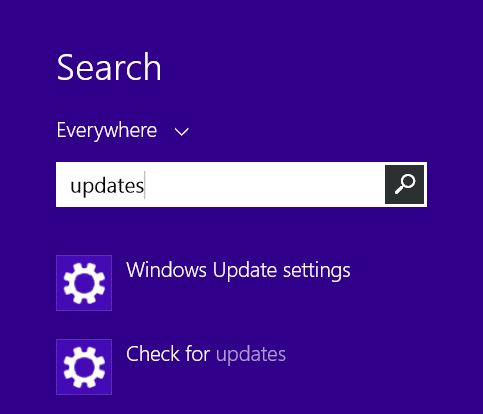
- 表示されているオプションから、更新の確認を選択します。
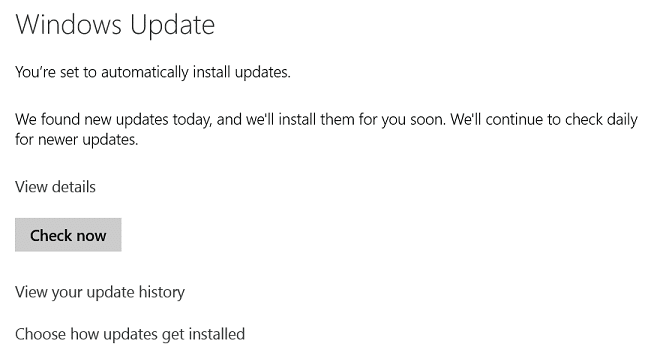
- [今すぐ確認]ボタンをタップします。
- 更新がある場合は、先に進んでインストールしてください。
更新プログラムをインストールした後、Surfaceを再起動する必要があります(修正#1からのハードシャットダウンではなく、通常の方法)。
それがあなたの問題を修正するなら、素晴らしい! そうでない場合は、私たちの内側のモンティホールをチャネルし、ドア#3(私が話している地獄を知るには若すぎる人々のために提供されたリンク)に移
Surface Pro Stylus Fix3:新しいWacommドライバをインストールする
今、私たちはもう少し複雑な何かに入っています。 Wacom(Surfaceが使用するタッチスクリーン技術を開発した会社)のFeeldriverをインストールしようとしています。
さて、以前のWacomドライババージョンからアップグレードする場合は、新しいバージョンをインストールする前にそのドライバをアンインストールする必要があ さらに、新しいドライバをインストールする前にシステムを再起動することをお勧めします。
ワコムドライバをインストールしたことがない場合、それはかなり簡単なプロセスです:
- ドライバ(リンク)をダウンロードし、ファイルをコンピュータに保存します。 私はそれが簡単に見つけることができるように、右のあなたのデスクトップ上に置くことをお勧めします
- あなたは、ドライバのインストールプロセス また、同じ理由でキーボードも便利にしたい場合があります
- インストーラをダブルクリックし、プロンプトに従ってください
- 最後にOKボタン
ワコムのペー: http://us.wacom.com/en/feeldriver
Surface Pro Stylus Fix4:スタイラスペン
がらくたを交換してください。 まだ読んでるの? OK、奇妙なソフトウェアやドライバの問題が発生している可能性の領域から完全に外れているわけではありませんが、苦しんでいるのはハードウェ
これは、何かを買うことを伴うかもしれないので、これは吸う。 しかし、ここまで行く前に、少しカンニングしてSurface Proとstylusの両方をテストしましょう。 これを行う最善の方法(無料)は、友人のworking Surface Proを借りてスタイラスペンを交換することです。
- 問題が友人のSurfaceタブレットに移動し、あなたが作業を開始した場合、あなたのスタイラスは非常に悪い可能性が高く、交換する必要があります。 この場合の最善の解決策は、おそらくMicrosoftから新しいスタイラスを購入することです。 それはあなたに約run30USDを実行するつもりですが、それはおそらくあなたの唯一の選択肢です。
(もちろん、あなただけのあなたの友人とスタイラスペンを交換しようとすることができますが、それはおそらく非常によく上に行くことはありません。)

- 新しいスタイラスペンを使用しているときにSurfaceに問題が残っている場合は、タブレットのデジタイザが不良になっている可能性があります。 これは本当に修正できるものではなく、おそらくSurfaceを交換する必要があるため、これは本当に残念です。 その上の助けのための修正#5を参照してください。
Surface Pro Stylus Fix5:サポートのためにMicrosoftに連絡してください
あなたはこの修正にすべての方法をしている場合、私は申し訳ありませんが、何かが恐ろしく あなたの次のステップは、彼らが何ができるかを確認するために、Microsoftからのサポートを取得することです。 Microsoftのヘルプを入手する前に、保証の対象となっているかどうかを確認できるように、Microsoft Online Service Centerで保証情報を確認することをお勧めします。
マイクロソフトからのサポートの取得:
- 最寄りのMicrosoftストアに移動します。 これにより、実際の人と話をして問題を表示することができますが、誰もが近くにいるわけではありません。 しかし、あなたが運が良ければ、それらを見に行きます。
- マイクロソフトサポートにお問い合わせください。 彼らはかなり便利ですが、それは電話/電子メールのサポートであり、私は多くの人々がそれを嫌うことを知っています。
私はあなたがそれを必要としないことを願っていますが、もしそうなら、私はこの投稿があなたのSurface Pro stylusを整理して発行するのに役立つことを願
うまくいけば、修正#4の前に…..
Tim Rolstonは、テキサス-インスツルメンツ、モービル-オイル、ミシガン大学(彼は学術ITディレクターだった)などの組織のために、情報技術で働いて、大規模なストレージからリモート-システム管理および自動化に至るまで、23年以上の経験を持つプロのオタクです。
彼はジョアンナと一緒にJTRTechを共同設立し、長年の夢である自分のために働くことを実現しました。